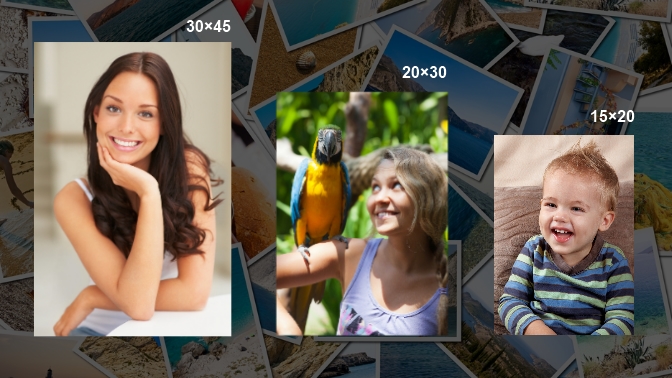Использование воспоминаний в приложении «Фото» на iPhone, iPad или iPod touch
Приложение «Фото» распознает значимых людей, места и события в вашей медиатеке, а затем представляет их в тщательно подобранных коллекциях под названием «Воспоминания». Вы также можете создавать свои собственные воспоминания и делиться ими с друзьями и близкими.
Просмотр коллекций «Воспоминания»
Изменение микса воспоминания
Миксы воспоминаний — это специально отобранные комбинации фотообразов и соответствующих композиций, которые можно применить к воспоминанию.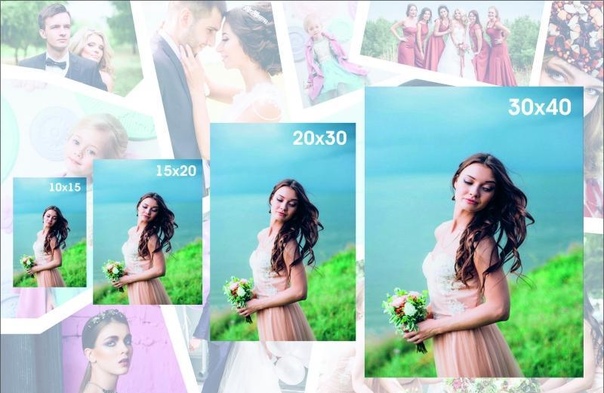 Для каждой коллекции можно выбрать один из нескольких миксов воспоминаний или собственное оформление и композицию в Apple Music. Вот как использовать эту функцию:
Для каждой коллекции можно выбрать один из нескольких миксов воспоминаний или собственное оформление и композицию в Apple Music. Вот как использовать эту функцию:
- Откройте приложение «Фото» и перейдите на вкладку «Для вас».
- Нажмите на воспоминание, чтобы воспроизвести его.
- Коснитесь экрана, нажмите кнопку миксов воспоминаний , затем смахните влево для просмотра различных миксов.
- Нажмите на экран еще раз, чтобы применить микс воспоминаний.
Изменение оформления
- Откройте приложение «Фото» и перейдите на вкладку «Для вас».
- Нажмите на воспоминание, чтобы воспроизвести его.
- Коснитесь экрана, нажмите кнопку миксов воспоминаний , а затем — кнопку «Фильтры» .
- Выберите оформление в списке «Оформление», затем нажмите «Готово».
Изменение музыки воспоминаний
В iOS 15 и iPadOS 15 можно менять музыку для своих воспоминаний, выбирая из перечня саундтреков или предлагаемых композиций. Если вы являетесь подписчиком Apple Music, вы также можете получить доступ к медиатеке Apple Music и просмотреть композиции, предложенные на основе ваших предпочтений, или же композиции, воспроизводившиеся в момент создания воспоминания. Чтобы изменить музыку, выполните следующие действия:
Если вы являетесь подписчиком Apple Music, вы также можете получить доступ к медиатеке Apple Music и просмотреть композиции, предложенные на основе ваших предпочтений, или же композиции, воспроизводившиеся в момент создания воспоминания. Чтобы изменить музыку, выполните следующие действия:
- Откройте приложение «Фото» и перейдите на вкладку «Для вас».
- Нажмите на воспоминание, чтобы воспроизвести его.
- Нажмите кнопку миксов воспоминаний , а затем — кнопку «Музыка» .
- Выберите композицию из списка или найдите конкретную композицию и нажмите «Готово».
Создание собственных воспоминаний
Создание своей коллекции «Воспоминания» из альбома, определенного месяца или дня:
- Перейдите на вкладку «Альбомы» и выберите альбом. Или перейдите на вкладку «Медиатека» и нажмите «Месяцы» или «Дни».
- Нажмите кнопку «Еще» , а затем — «Воспроизвести фильм-воспоминание».

- Во время воспроизведения фильма коснитесь экрана, затем нажмите кнопку «Еще» .
- Нажмите «Добавить в избранное», а затем — кнопку «ОК».
- Нажмите кнопку «Закрыть» .
Чтобы добавить кого-либо из альбома «Люди» в коллекцию «Воспоминания», выполните следующие действия:
- Перейдите на вкладку «Альбомы», а затем коснитесь альбома «Люди».
- Коснитесь миниатюры человека, затем нажмите кнопку «Еще» .
- Нажмите «Создать воспоминание».
Сохранение любимых воспоминаний
- Перейдите на вкладку «Для вас» и выберите воспоминание.
- Нажмите кнопку «Еще» , а затем — «Добавить в избранное».
Для просмотра избранных коллекций «Воспоминания» перейдите на вкладку «Для Вас», нажмите «См. все» рядом с пунктом «Воспоминания» и выберите «Избранное». Если вы больше не хотите сохранять воспоминания, просто нажмите кнопку «Избранное» снова.
Общий доступ к любимым воспоминаниям
- Начните воспроизведение фильма-воспоминания. Затем нажмите на экран, чтобы отобразить параметры редактирования и общего доступа.
- Нажмите кнопку «Поделиться» и выберите способ отправки.
Воспоминание, которым вы делитесь, отправляется вместе с музыкой. Если определенной композицией нельзя поделиться, вам будет предложено выбрать композицию, которая может быть отправлена с воспоминанием.
Редактирование воспоминаний
В коллекции «Воспоминания» можно внести определенные изменения, чтобы еще больше их персонализировать. Вы можете менять заголовок, добавлять и удалять фотографии из воспоминания, а также изменять его длительность в зависимости от количества фотографий в нем.
Изменение заголовка
- Перейдите к воспоминанию и нажмите кнопку «Еще» .

- Нажмите «Изменить заголовок», а затем — «Сохранить».
Добавление и удаление фотографий из воспоминания
- Начните воспроизведение воспоминания, затем нажмите на экран.
- Нажмите кнопку «Еще» , а затем — «Управление фото».
- Отметьте фотографии, чтобы добавить их, или снимите отметку с фотографий, которые требуется удалить.
- Нажмите «Готово».
Чтобы сделать фотографию ключевой для воспоминания, выполните следующие действия:
- Начните воспроизведение воспоминания, затем нажмите кнопку «Пауза» .
- Нажмите кнопку «Еще» , а затем — «Сделать фото титульным».
Чтобы скрыть определенную фотографию из воспоминания, выполните следующие действия:
- Начните воспроизведение воспоминания, затем нажмите кнопку «Пауза» .
- Нажмите кнопку «Еще» , а затем — «Скрыть из воспоминания».
Изменение длительности воспоминания
- Начните воспроизведение воспоминания, затем нажмите на экран.

- Нажмите кнопку «Еще» , а затем — «Коротко», «Средне» или «Длинно».
В зависимости от количества фотографий в воспоминании могут отображаться только варианты «Коротко» и «Средне».
Дополнительная информация
Дата публикации:
Печать фотографий. Заказать печать фотографий polaroid, instagram.
Описание
Печать фотографий
 Самостоятельно закажите просчет стоимости печати фотографий нужного вам размера и узнайте цену на печать фотографий используя кнопку заказать просчет. А именно мы предлагаем вам напечатать фотографии по самой выгодной цене в удобном для просмотра виде. Так же используйте для связи с нами онлайн чаты. Самое главное Вам не придется долго ждать, менеджер ответит в короткий срок. Закажите фото у нас.
Самостоятельно закажите просчет стоимости печати фотографий нужного вам размера и узнайте цену на печать фотографий используя кнопку заказать просчет. А именно мы предлагаем вам напечатать фотографии по самой выгодной цене в удобном для просмотра виде. Так же используйте для связи с нами онлайн чаты. Самое главное Вам не придется долго ждать, менеджер ответит в короткий срок. Закажите фото у нас.Пишите нам в социальных сетях Viber Facebook Instagram Telegram YouTube
Друк фото
Печать фотографий, друк фото, быстро, качественно и дешево. В помощь вам современные технологии печати фотографий через интернет, теперь это стало еще удобней. Первое это вы не тратите свое время. Второе опять же вам не нужно тратить драгоценное время по поиску лабораторий по фотопечати. Третье что немаловажно это ехать и забирать свой заказ. Наш курьер в день готовности заказа может привести вам все по адресу.
Напечатать фотографии instagram, polaroid
Фотография всегда была приятным увлечением для детей и взрослых.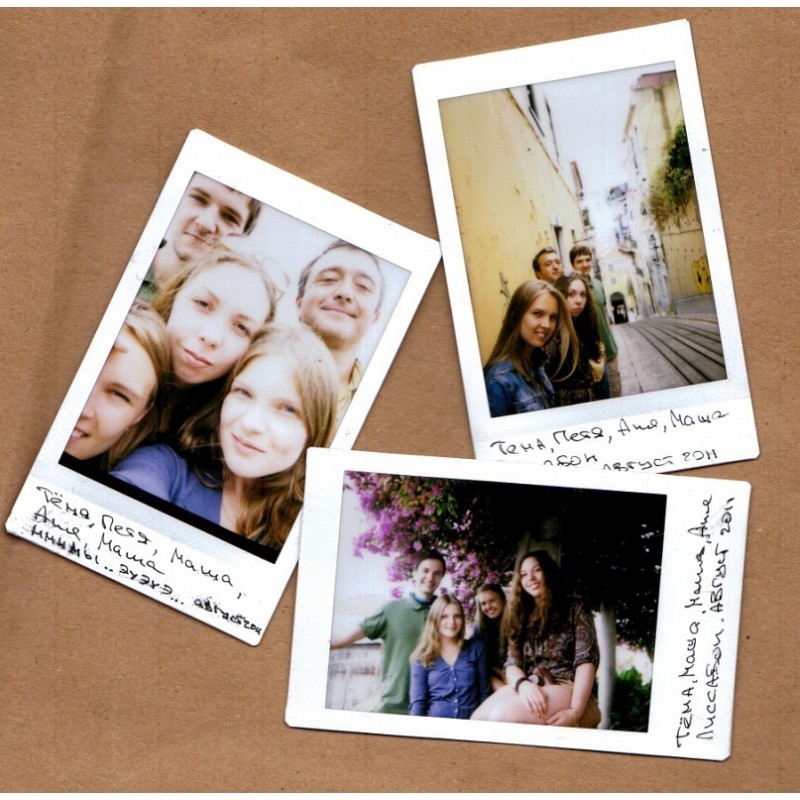 Любительские фотографии одни из самых теплых и спонтанных. Они живые и наполнены радостными воспоминаниями. Поэтому печать фото всегда востребована. Мы не все привыкли к тому что фотографии хранятся только в электронном виде. Компьютер, флешка, жесткий диск это хорошо, компактно и удобно, но не всегда. Есть любители подержать и полистать фоточки перед камином теплым тихим вечером в семейном кругу. Для этого мы и предлагаем вам услугу по печати фотографий. Ваш заказ вы получите в самые короткие сроки на плотной бумаге и желаемого формата.
Любительские фотографии одни из самых теплых и спонтанных. Они живые и наполнены радостными воспоминаниями. Поэтому печать фото всегда востребована. Мы не все привыкли к тому что фотографии хранятся только в электронном виде. Компьютер, флешка, жесткий диск это хорошо, компактно и удобно, но не всегда. Есть любители подержать и полистать фоточки перед камином теплым тихим вечером в семейном кругу. Для этого мы и предлагаем вам услугу по печати фотографий. Ваш заказ вы получите в самые короткие сроки на плотной бумаге и желаемого формата.
Распечатка фото
Введите в поиске гугл печать фото онлайн, фото в стиле polaroid, печать фото срочно. Печать фотографий качественно, инстаграм фото, печать фото онлайн Киев. Замовити фотодрук, печать фотографий Киев, распечатка фото Киев. И все получится, через интернет это просто, удобно, быстро, качественно и не дорого. Заказать печать онлайн фото можно на этой странице, Instagram 9*9 см., Polaroid 11*9см., фотография 10*15, фото 15*20 и 21*30.
Распечатка фото Киев
Распечатать фотографии в Киеве возможно сейчас во многих местах. И к стати да, эта услуга сейчас набирает большие обороты. Фотопечать в Киеве нет проблем. В городе фотоуслуги предоставляются практически везде. Конкуренция делает свое дело и напечатать фотографии дёшево сейчас вообще не проблема.
Распечатать фото через интернет просто
Мы предоставляем нашим клиентам очень удобный сервис по печати и распечатке фотографий онлайн. Как мы заказывали фотографии раньше? Мы шли в сервис по печати фотографий с пленками или тот кто был больше продвинут приносил уже флешку с электронным вариантом фотографий. Делали заказ на печать фотографий и получали корешок. Выжидали несколько дней пока процесс печати и подготовки фотографий окончится, шли и забирали. Так как процесс фотографий подразумевает под собой не только печать, там присутствует и корректировка.
Что редактируют в фотографиях
Предпечатная обработка фотографий. Так что же можно отредактировать в фотографии. Обработка фото в основном подразумевает под собой поворот фотографии, обрезку фотографий в нужный размер, кадрирование под формат печати. Дизайнер за дополнительную оплату может сделать и глубокие изменения в картинке фотографий. Например, устранить лишние детали с фото или откорректировать яркость, добавить контраста, цветность, насытить цветовую гамму фотографии. Конечно же такую сложную работу может произвести только человек с опытом да бы не испортить исходный файл. Заказать фотопечать через интернет нужно в том месте где есть полный комплекс услуг, как по печати так и по обработке фотографий.
Печать фотографий онлайн
Какая это все же красота, природа, пейзажи, отдых, семейное фото. Все эти приятные семейные моменты, дни рождения свадьбы можно навсегда оставить на бумаге. В любой момент без лишних движений в телефоне, как это обычно с нами бывает, чтоб что-то найти нужно перешерстить гигабайты фотографий.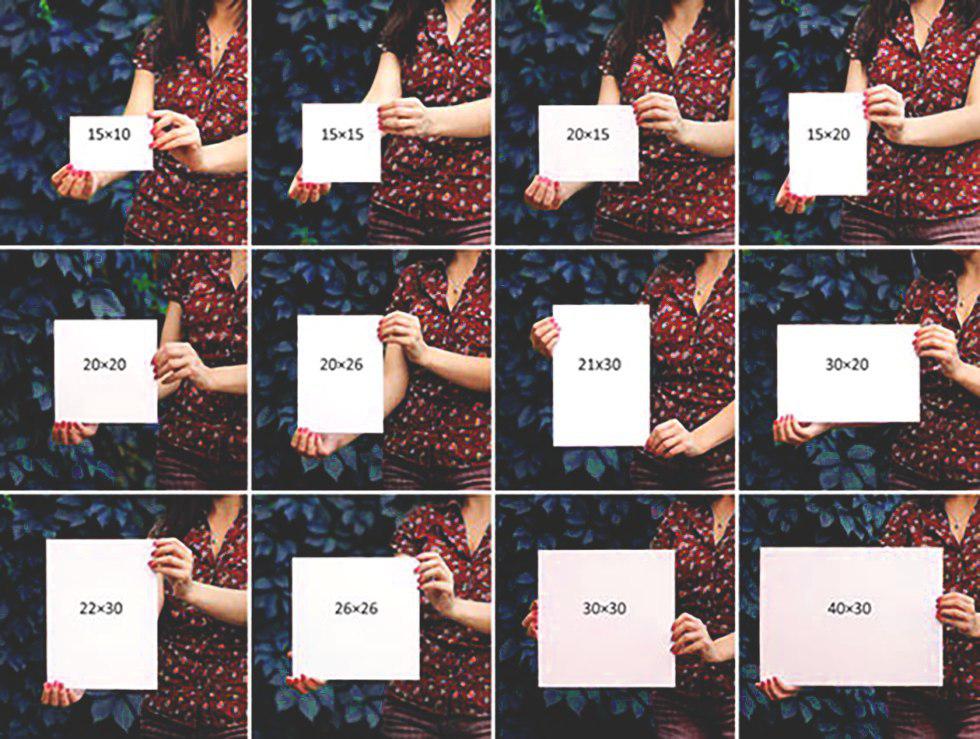 Сесть полистать фотографии в узком семейном кругу за чашкой кофе или глинтвейна.
Сесть полистать фотографии в узком семейном кругу за чашкой кофе или глинтвейна.
Интернет сайт по распечатке фото
Вы наверно уже выбрали сайт по распечатке фото. Но все равно есть совет как правильно заказать фотографии. Старайтесь внимательно выбирать компанию которая будет печатать фото. Обязательно читайте отзывы по печати фотографий. Уточните размер фотографий инстаграм, полароид, 10*15 или 15*20см. Спросите о бесплатных услугах которые входят в стоимость заказа. Такие как корректировка или кадрирование. Цена фотографий она не постоянна и зависит от множества факторов. Плотность фотобумаги, корректорской работы, количества заказываемых фотографий. От последнего зависит очень много. Чем больше фотографий тем дешевле это закон. Оптом всегда дешевле.
Какие заказать фотографии глянцевые или матовые?
Так глянец или мат? Этот вопрос нам задают клиенты очень часто. Посоветуйте какие фотографии нам заказать глянцевые или матовые. Ответ прост: матовая фотография не бликует на свету имеет приятную немного притенённую цветопередачу и меньше залапывается руками.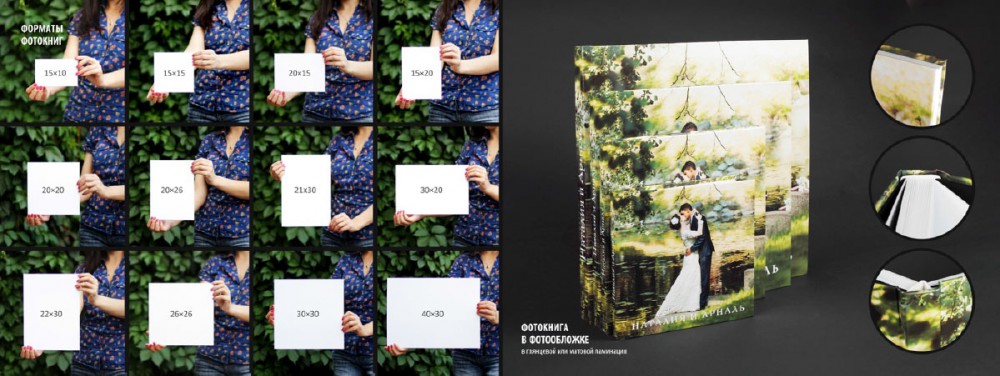 Глянцевые фотографии имеют блики от света. Присутствует более яркая, сочная, красочная цветопередача, но при этом на них видны отпечатки от рук. Какую именно заказать фотографию матовую или глянцевую решать вам.
Глянцевые фотографии имеют блики от света. Присутствует более яркая, сочная, красочная цветопередача, но при этом на них видны отпечатки от рук. Какую именно заказать фотографию матовую или глянцевую решать вам.
Приемлемые цены и короткие сроки
Нашим клиентам типография ВЕЛА-АРТ предлагает очень низкие цены по распечатке фотографий на профессиональном оборудовании для цифровой печати. Короткие сроки выполнения заказа по распечатке фото с доставкой. Отличное качество фотографий и приятный персонал. Нам доверяют свои фотоработы как любители так и профессионалы.
Заказать печать фотографий
При заказе услуги по печати фотографий вам на придется больше экономить место на вашем гаджете. Как правило большее пространство занимаемое память вашего телефона — это фотографии и картинки. С планшетами, ноутбуками, домашними компьютерами история повторяется. Вы удобно сможете разделить все по папкам, красиво разложить и оформить фотоальбомы по датам.
Распечатать фото в своем городе
Где заказать фотографии в своем городе.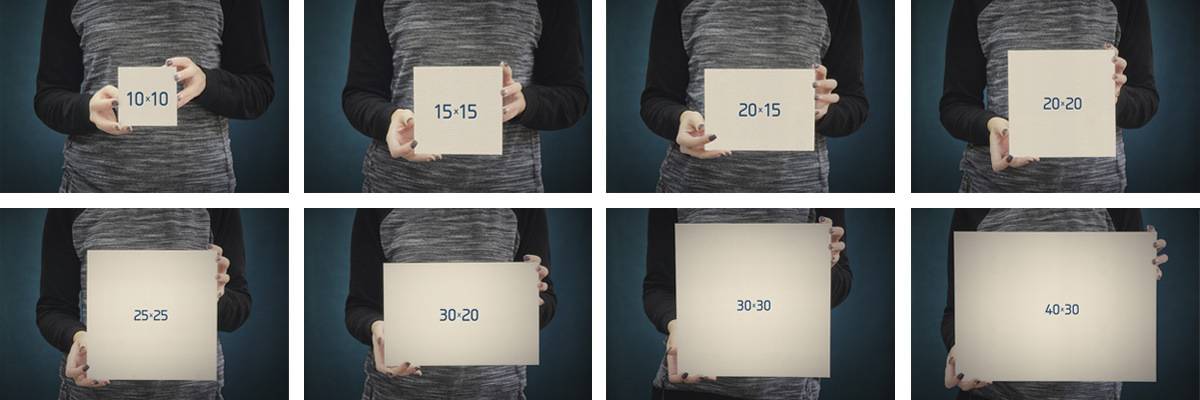 Срочно напечатать фото можно с доставкой в следующие города и области. Вам не придется долго ждать. Подготовка макета фотографий занимает всего один день и плюс один день нужно будет потратить на доставку фотографий в ваш город. Конечно же если вы заказываете печать фото в Киеве вся процедура займет всего один день. Заказать фото можно с доставкой: Винница, Луцк, Днепр, Донецк, Житомир, Ужгород. Напечатать фотографии 10*15, 15*20, 20*30 в Запорожье, Ивано-Франковск, Киев, Кропивницкий, Луганск, Львов, Николаев и Одесса. Распечатать фотографии инстаграм или полароид в Полтаве, Ровно, Сумы, Тернополь, Харьков, Херсон. Заказать фото онлайн можно в таких городах как Хмельницкий, Черкассы, Чернигов и Черновцы.
Срочно напечатать фото можно с доставкой в следующие города и области. Вам не придется долго ждать. Подготовка макета фотографий занимает всего один день и плюс один день нужно будет потратить на доставку фотографий в ваш город. Конечно же если вы заказываете печать фото в Киеве вся процедура займет всего один день. Заказать фото можно с доставкой: Винница, Луцк, Днепр, Донецк, Житомир, Ужгород. Напечатать фотографии 10*15, 15*20, 20*30 в Запорожье, Ивано-Франковск, Киев, Кропивницкий, Луганск, Львов, Николаев и Одесса. Распечатать фотографии инстаграм или полароид в Полтаве, Ровно, Сумы, Тернополь, Харьков, Херсон. Заказать фото онлайн можно в таких городах как Хмельницкий, Черкассы, Чернигов и Черновцы.
Качество напечатанных фотографий
Менеджеры нашей типографии каждый день принимают множество заказов на распечатку фотографий. Мы заинтересованы делать качественно свою работу, о чем говорят отзывы наших клиентов. Если у вас остались вопросы вы можете всегда связаться с нашим представителем и уточнить все в телефонном режиме.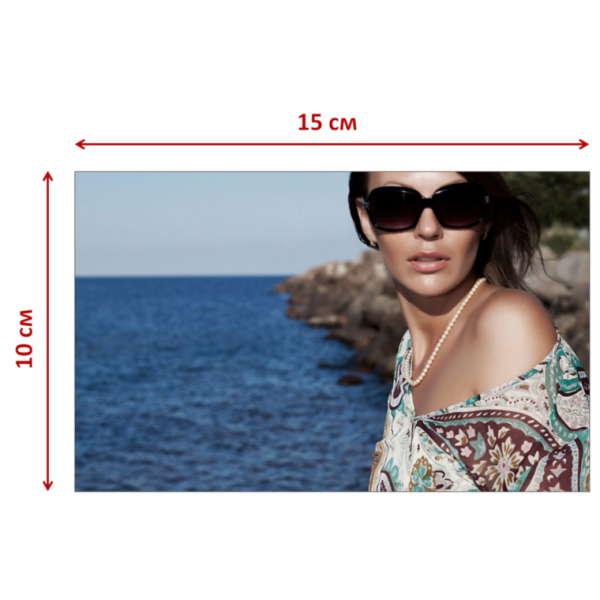 С радостью готовы приять ваш заказ, будем рады видеть вас нашим клиентом.
С радостью готовы приять ваш заказ, будем рады видеть вас нашим клиентом.
Для удобства и экономии вашего бюджета желательно подобрать количество фотографий кратное
печать фотографий
Instagram 9*9 см. кратно 12-ти
Polaroid 11*9 см. кратно 9-ти
Фотография 10*15 см. кратно 8-ми
Фото 15*20 см. кратно 4-ом
Фотография 21*30. кратно 2-ум.
Что такое RAW-формат и с чем его едят? — Ferra.ru
Как видим, в теории всё просто замечательно: можно выставить на камере сохранение в RAW и вообще забыть про экспозицию и баланс белого, режим выбрать хоть ручной и снимать всё подряд на одних и тех же установках, ведь потом всё можно откорректировать за минуты. Но на практике приходится жертвовать памятью на флешке, да и на жёстком диске RAW-файлы занимают немало места. К тому же возможностей исправления экспозиции в RAW хоть и больше, чем при съёмке в jpeg, но всё же они не являются безграничными. Более того, при использовании высоких чувствительностей ISO крайние биты в RAW получаются сильно зашумленными. Поэтому при коррекции экспозиции на компьютере шумов становится намного больше при малейших исправлениях.
Поэтому при коррекции экспозиции на компьютере шумов становится намного больше при малейших исправлениях.
Хотя есть и другие проблемы. И самая большая из них – это преобразование RAW-файла в «нормальный» формат, который можно просмотреть без специальных программ на любом компьютере. Вернее даже, проблема не в самом преобразовании, а в выборе программы, осуществляющей конвертацию, например, из RAW в jpeg.
Существует неимоверное множество RAW-конвертеров, у каждого из которых – свои особенности и преимущества. Но при всём этом конвертерам свойственно отличие внутрикамерного jpeg от сконвертированного из RAW при всех настройках по умолчанию, какой бы конвертер ни использовался. Причём, как ни парадоксально, это касается и родных конвертеров. Например, фотографии, сделанные фотоаппаратом Canon EOS 40D при свете ламп накаливания и сконвертированные с помощью Digital Photo Professional 3.3 для Canon, имеют красноватый оттенок при сравнении с внутрикамерным jpeg.
Это, конечно, мелочь, но согласитесь, что неприятная: если сам производитель фотоаппарата поставляет с камерой программное обеспечение, которое не даёт полного соответствия цветов при конвертации с настройками по умолчанию (по сравнению с внутрикамерным jpeg), то что уж можно говорить о различных сторонних производителях!
Также стоит отметить, что нет единого стандарта RAW – каждый производитель фотоаппаратов предлагает свой «сырой» формат. Более того, даже у одного производителя с выпуском новых фотокамер «сырой» формат претерпевает изменения, и поэтому новые RAW-файлы со старыми программами, увы, не работают. Хотя и сильно старые RAW-форматы могут не открываться новыми программами для конвертации.
Более того, даже у одного производителя с выпуском новых фотокамер «сырой» формат претерпевает изменения, и поэтому новые RAW-файлы со старыми программами, увы, не работают. Хотя и сильно старые RAW-форматы могут не открываться новыми программами для конвертации.
Теперь пару слов о самих программах для конвертации.
Adobe Lightroom 1.3
Замечательная программа конвертации для тех, кто любит возиться с каждой фотографией, – во вкладке Develop масса ползунков, которые позволяют сделать с фотографией всё что угодно. Полноценная программа для обработки фотографий, после которой стоит открывать фотографии в фотошопе разве что только для повышения резкости и удаления прыщиков. Этот конвертер является самым универсальным в том плане, что обрабатывает неимоверное множество RAW-форматов.
Печать фото в Энгельсе недорого с флешки цена 10 на 15
Мы делаем фотокартины на холсте в любых дизайнерских обработках:
Получить макет »
Какие картины мы делаем:
Заказать печать фотографий Энгельс 10×15 дешево
Хотите заказать печать фото в Энгельсе дешево с телефона или флешки и быстро онлайн с доставкой по городу через интернет? Оставьте заявку на нашем сайте прямо сейчас! Хотите сохранить на снимках счастливые моменты вашей жизни на долгую память? Именно распечатка фото по лучшей стоимости освежает воспоминания о произошедших важных событиях. Не советуем хранить кадры на носителях, фотоаппаратах, телефонах, ноутбуках или флешках, они могут забыться, затеряться или вовсе удалиться. Наша компания радует заказчиков качественной печатью фотографий Энгельс по лучшей цене в городе уже на протяжении 10 лет через официальный сайт.
Не советуем хранить кадры на носителях, фотоаппаратах, телефонах, ноутбуках или флешках, они могут забыться, затеряться или вовсе удалиться. Наша компания радует заказчиков качественной печатью фотографий Энгельс по лучшей цене в городе уже на протяжении 10 лет через официальный сайт.
У нас вы можете недорого и на заказ распечатать фото онлайн с доставкой по Энгельс стандартного 10×15 или большого размера, формата А1, А2, А3, А4, А5, А6 или панорамного формата, а также инстафото. Для печати мы используем фотобумагу высочайшего качества мировых брендов, которая надежно сохранит любимые снимки. Фотопродукция изготавливается на принтерах с высоким разрешением печати. В результате ваши фотографии получаются с точной детализацией и цветопередачей. Кадры будут красочными и контрастными, их смело можно поместить в фотоальбомы или установить дома в красивые рамки и выставить на показ. Мы можем распечатать фотографии следующего формата
- 10×10 и 10×15,
- 10×13,5 и 13×13,
- 13×18 и 15×15,
- 15×20 и 20×30,
- 30×45 и 30×90,
- 40 60 и 60 80,
Цена на печать фото в Энгельсе с флешки онлайн
В нашей компании Вы сможете дешево распечатать фото онлайн разных форматов на матовой или глянцевой фотобумаге по лучшей цене в городе Энгельс.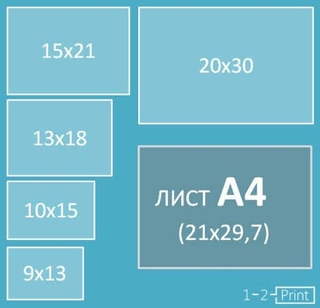 Черно-белые или цветные, с белой “рамкой” или без. Мы печатаем как традиционные размеры 10х15 см, 13х18 см, так и самые нестандартные 20 на 30, 30 на 42, 60 на 80. Цветная фотка 10х15 стоит очень недорого. Тип бумаги – матовая или глянцевая. Матовая это бугристая, менее контрастная, бумага без бликов, а глянцевая это гладкая, яркая и блестящая. Глянец — хорошо подойдет для изображений, требующих насыщенной цветопередачи. Прекрасно подходит для печати ярких пейзажей, имеет блики, но он и стоит подороже. Зато матовая бумага обладает высокой детализацией изображений и повышенной стойкостью к отпечаткам пальцев и царапинам. Вы сфотографировали природу, но, она не влезает в кадр? Для этого существует панорамная печать.
Черно-белые или цветные, с белой “рамкой” или без. Мы печатаем как традиционные размеры 10х15 см, 13х18 см, так и самые нестандартные 20 на 30, 30 на 42, 60 на 80. Цветная фотка 10х15 стоит очень недорого. Тип бумаги – матовая или глянцевая. Матовая это бугристая, менее контрастная, бумага без бликов, а глянцевая это гладкая, яркая и блестящая. Глянец — хорошо подойдет для изображений, требующих насыщенной цветопередачи. Прекрасно подходит для печати ярких пейзажей, имеет блики, но он и стоит подороже. Зато матовая бумага обладает высокой детализацией изображений и повышенной стойкостью к отпечаткам пальцев и царапинам. Вы сфотографировали природу, но, она не влезает в кадр? Для этого существует панорамная печать.
Присылайте фотографии откуда угодно! Мы печатаем с компьютера, ноутбука, флешки, смартфона или сразу из интернета через социальные сети. Например, из Instagram, Одноклассников (ОК). Обычные фото из Инстаграма получаются квадратные, размером 10 х 10 или 10 х 13,5. Цена такой инстафото ещё меньше. Срочно печатайте любимые фотки, не выходя из дома! Мы работаем круглосуточно, без выходных и праздников и гарантируем отличное качество. Закажите недорогую срочную печать фотографий с доставкой в Энгельсе формата а4 и оплачивайте заказ любым удобным способом. Получайте дешевые профессиональные фотоснимки с особых событий – дни рождений, путешествий, корпоративов, свадеб, юбилеев, выписки, выпускных или профессиональных фотосессий. Выбирайте снимки цветные или черно-белые, матовые или глянцевые, классического формата или нетипичного, пересматривайте их чаще и делитесь с близкими! Загружайте на наш сайт фото на быструю фотопечать через интернет с любых носителей: компьютера, телефона или через Инстаграмм. Ждите доставку и сохраните эти фотки в распечатанном виде на долгую память.
Срочно печатайте любимые фотки, не выходя из дома! Мы работаем круглосуточно, без выходных и праздников и гарантируем отличное качество. Закажите недорогую срочную печать фотографий с доставкой в Энгельсе формата а4 и оплачивайте заказ любым удобным способом. Получайте дешевые профессиональные фотоснимки с особых событий – дни рождений, путешествий, корпоративов, свадеб, юбилеев, выписки, выпускных или профессиональных фотосессий. Выбирайте снимки цветные или черно-белые, матовые или глянцевые, классического формата или нетипичного, пересматривайте их чаще и делитесь с близкими! Загружайте на наш сайт фото на быструю фотопечать через интернет с любых носителей: компьютера, телефона или через Инстаграмм. Ждите доставку и сохраните эти фотки в распечатанном виде на долгую память.
Как мы работаем?
Оставляете заявку
Обработка
Профессиональные дизайнеры подготовят макет будущей картины и согласуют его с Вами
Изготовление
Печать на натуральном сатиновом холсте и изготовление картины
Отправка
Готовая картина надежно упаковывается и передается на доставку
Быстрая доставка!
Ваша картина доставляется Вам быстро! Вы радуетесь прекрасному качеству и оплачиваете заказ
- Подготовим макет Вашей будущей картины в любой из обработок за несколько часов!
- Изготовим и отправим картину за 1 день!
- Быстрая доставка в Энгельс от 1 дня!
Если картины — то НаХолст. RU»!
RU»!
Быстрая доставка
по всей РФ от 1 дня
Вернем 100%
если не понравится
43104 довольных
клиента по всей РФ!
Гарантия лучшей цены
и качества в Энгельсе
Отрисовка макета
картины от 1 часа
Изготовление картины
за 1 день
Лучшие экологичные
материалы на производстве
Опыт работы
более 5 лет
Профессиональные дизайнеры
и любые обработки фото
Прием заказов круглосуточно
включая выходные и праздники
Почему при печати фото обрезается? ✂️ Принтер обрезает края | Простое решение для форматов 10х15 см | 30×40 см
Довольно часто пользователи сталкиваются с проблемой обрезки изображений при печати фотографий размером 10 x 15 см. Давайте разберемся в чем причина и исправим эту досадную ошибку.
Будет фотография напечатана полностью или обрежется зависит от пропорций исходного изображения, которые устанавливаются в настройках вашей фотокамеры.
Почему принтер обрезает края фото 10 на 15?
В большинстве зеркальных цифровых фотоаппаратов по умолчанию стоят пропорции 2:3, которые подходят для печати фотографии 10 х 15 см. Как правило, в настройках зеркалки можно изменить пропорции, чтобы делать снимки под другие форматы и печатать их без редактирования.
С камерами мобильных телефонов дела обстоят иначе. Подавляющее большинство моделей имеет пропорции 3:4, которые соответствуют формату 11 х 15 см. Именно этот сантиметр может обрезать принтер при печати фотографий размером 10 х 15 см. В настройках принтера вы можете выбрать только «Обрезать согласно размерам страницы» или «Уменьшить согласно размерам страницы». То есть напечатать в размер без полей не получится. Придется менять пропорции в каком-нибудь графическом редакторе, например в Lightroom.
Как определить пропорции фотографии на телефоне?
Выбираете на смартфоне нужную фотографию и открываете свойства. Смотрите разрешение и проверяете по таблице.
| Фоторазмер | Линейный, мм | В пикселях (для 300 dpi) | Соотношение сторон | ISO стандарт | Размер ISO, мм |
| 30×60 | 306×611 | 3602×7215 | 1:2 | ~А2 | 420×594 |
| 30×45 | 306×458 | 3602×5938 | 2:3 | ~А3 | 297×420 |
| 30×40 | 306×421 | 3602×4972 | 3:4 | ~А3 | 297×420 |
| 20×30 | 204×306 | 2409×3602 | 2:3 | ~А4 | 210×297 |
| 15×21 | 153×211 | 1807×2492 | 3:4 | ~А5 | 148×210 |
| 10×15 | 103×153 | 1217×1807 | 2:3 | ~А6 | 105×148 |
Пропорция сторон 2:3 соответствует форматам отпечатков:
- 9 х 13 см
- 10 х 15 см
- 13 х 18 см
- 15 х 22,5 см
- 20 х 30 см
- 30 х 45 см
Пропорция сторон 3:4 соответствует форматам:
- 11 х 15 см
- 13 х 17 см
- 15 х 20 см
- 23 х 30 см
- 30 х 40 см
Часто используемые форматы и размеры фото:
| Формат | Ширина (см) | Высота (см) | Ближайший по размеру формат фотографии (см) |
| A0 | 84.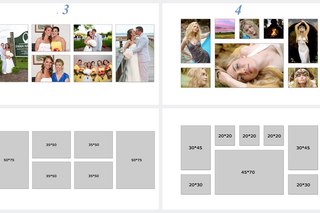 1 1 | 118.8 | 90 x 120 |
| A1 | 59.4 | 84.1 | 60 x 90 |
| A2 | 42.0 | 59.4 | 40 x 60, 42 x 60 |
| A3 | 29.7 | 42.0 | 30 x 40, 30х42, 30 x 45 |
| A4 | 21.0 | 29.7 | 20 x 30, 21 x 30 |
| A5 | 14.8 | 21.0 | 15 x 21 |
| A6 | 10.5 | 14.8 | 10 x 15 |
Чтобы не запутаться в форматах и пропорциях стоит отметить, что 2/3 это почти то же самое, что 3/2. Один является книжным, а другой альбомным.
Стандартные размеры фотоальбома на все случаи жизни
Если вы хотите собрать фотоальбом, чтобы запечатлеть день свадьбы или недавние семейные летние каникулы, фотоальбом станет идеальным подарком на память, чтобы сохранить и поделиться своими самыми драгоценными воспоминаниями. Есть множество размеров на выбор, но правильный будет зависеть от характера ваших фотографий и того, сколько вы хотите включить в альбом.
Есть множество размеров на выбор, но правильный будет зависеть от характера ваших фотографий и того, сколько вы хотите включить в альбом.
Чтобы помочь вам выбрать идеальный размер и создать красивый, цельный фотоальбом, мы составили полное руководство, в котором перечислены все возможные варианты и элементы, которые следует учитывать.От размера до типа бумаги вы сможете выбрать фотоальбом, соответствующий вашим потребностям и бюджету.
Популярные размеры фотоальбомов
Фотоальбомы обычно бывают нескольких стандартных размеров и ориентации, чтобы лучше соответствовать стандартным фотографиям. Выберите лучший вариант, исходя из ориентации и количества фотографий, которые вы хотите включить в свой альбом. Взгляните на диаграммы ниже, чтобы получить представление о том, как выглядят эти стандартные фотоальбомы. Мы включили стандартное письмо размером 8,5 x 11 дюймов для справки.
Стандартные квадратные размеры
Квадратные альбомы отлично подходят для тех случаев, когда вы хотите, чтобы ваш альбом или фотокнига выглядели изящно и современно. Они также являются нашей рекомендацией для тех, у кого одинаковое количество портретных и пейзажных фотографий, поскольку в них легко сочетаются различные макеты и ориентации. Большинство стандартных размеров квадратного фотоальбома включают 8 × 8, 10 × 10 и 12 × 12.
Они также являются нашей рекомендацией для тех, у кого одинаковое количество портретных и пейзажных фотографий, поскольку в них легко сочетаются различные макеты и ориентации. Большинство стандартных размеров квадратного фотоальбома включают 8 × 8, 10 × 10 и 12 × 12.
Стандартные размеры для альбомной ориентации
Альбомы для альбомной ориентации отлично подходят для путешествий и общих семейных фотографий, поскольку большинство этих фотографий, как правило, делается в этой ориентации.Они также имеют более классический вид, чем альбом с квадратной или портретной ориентацией. Некоторые популярные размеры включают 6 × 8, 8 × 11, 11 × 14 и 12 × 16.
Они отлично подходят для демонстрации мест, панорам и фотографий большего размера, так как вам вряд ли придется уменьшать изображение до размера страницы. Если после выбора фотографий вы заметили, что большинство из них находятся в альбомной ориентации, выберите один из этих размеров, чтобы упростить процесс проектирования.
Стандартные портретные размеры
Портретные ориентации обычно имеют профессиональный вид, что делает их идеальными для выпускных фотоальбомов, ежегодников или когда у вас много фотографий в уникальных или близких ракурсах.Популярные размеры включают 11 × 8, 16 × 12 и 14 × 11. Портретные фотографии определенно требуют другого набора навыков и в целом создают другое ощущение. Когда ваша приоритетная задача — продемонстрировать свои портреты, эти размеры — ваш лучший выбор.
Размеры родительского альбома
На свадьбах принято распечатывать уменьшенные копии альбома для родителей, бабушек и дедушек. Типичные размеры родительского альбома — 6 × 6 для альбомов в квадрате, а также 5 × 7 и 6 × 8 для альбомов с альбомной ориентацией и наоборот — для альбомов с портретной ориентацией.
Таблица размеров фотоальбомов
| Размер альбома (дюймы) | Ориентация | Размер альбома (см) | Размер родительского свадебного альбома (дюймы) |
| 8 × 8 | Квадрат | 20 × 20 | 6 × 6 |
| 10 × 10 | Квадрат | 25 × 25 | 6 × 6 |
| 12 × 12 | Квадрат | 30 × 30 | 6 × 6 |
| 6 × 8 | Пейзаж | 15 × 20 | 5 × 7 |
| 8 × 11 | Пейзаж | 20 × 28 | 5 × 7 |
| 11 × 14 | Пейзаж | 28 × 35 | 5 × 7 |
| 12 × 16 | Пейзаж | 30 × 40 | 6 × 8 |
| 11 × 8 | Портрет | 28 × 20 | 7 × 5 |
| 14 × 11 | Портрет | 35 × 28 | 7 × 5 |
| 16 × 12 | Портрет | 40 × 30 | 8 × 6 |
Как выбрать правильный размер
Выберите свои фотографии
Перед тем, как выбрать размер альбома , хорошо, что есть окончательный отбор фотографий.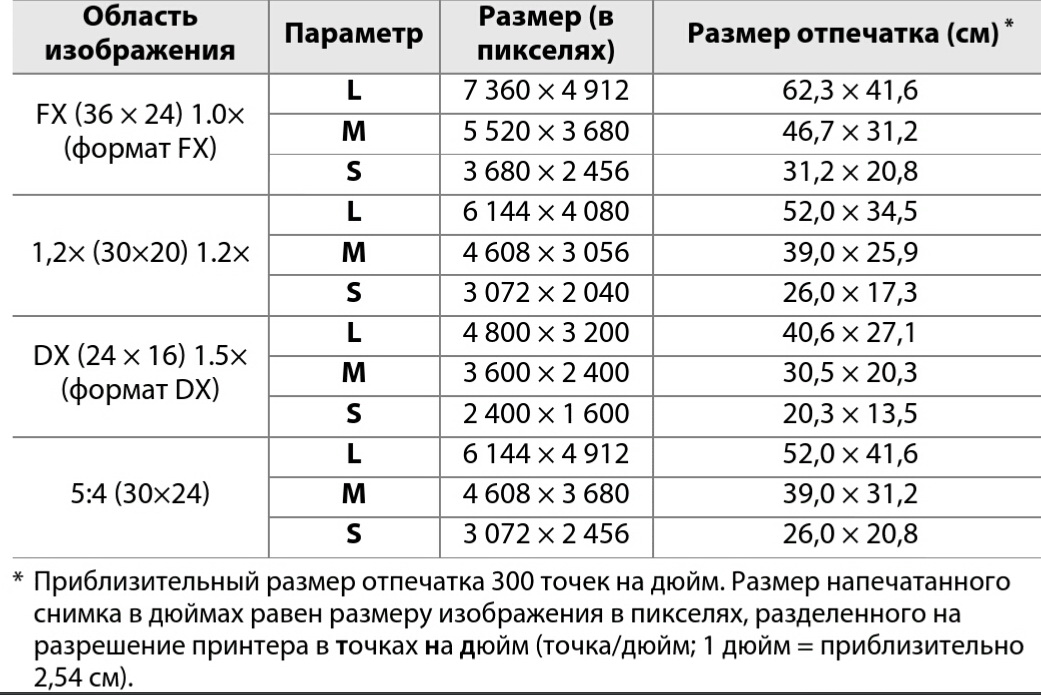 Сохраните папку с некоторыми из ваших любимых резервных копий. Они пригодятся, если у вас есть лишнее пространство или вы обнаружите, что некоторые фотографии не подходят для определенного макета.
Сохраните папку с некоторыми из ваших любимых резервных копий. Они пригодятся, если у вас есть лишнее пространство или вы обнаружите, что некоторые фотографии не подходят для определенного макета.
Обдумайте ориентацию ваших фотографий
Перед тем, как выбрать размер, полезно знать соотношение выбранных вами альбомных и портретных фотографий. Это поможет вам решить, какая ориентация альбома лучше всего соответствует вашим потребностям. Когда альбом соответствует их ориентации, компоновка и размер фотографий всегда проще.
Учитывайте количество фотографий, которые вы хотите включить
Чтобы сохранить качество ваших фотографий, мы рекомендуем не более пяти фотографий на странице. Конечно, у вас есть возможность создать страницу коллажа в своем альбоме, но имейте в виду, что фотографии будут выглядеть довольно маленькими. Коллажи отлично подходят для того, чтобы запечатлеть конкретный момент, например свадебный танец или снимки одного места из путешествий.
Когда у вас есть общее количество, полезно разделить его по категориям и оценить, сколько вы хотите на странице. Это даст вам лучшее представление о количестве ваших страниц. На 50–100 фотографий будет более чем достаточно альбома на 20 страниц.
Это даст вам лучшее представление о количестве ваших страниц. На 50–100 фотографий будет более чем достаточно альбома на 20 страниц.
Советы по созданию свадебного фотоальбома
Фотоальбом предназначен для совместного использования, просмотра и просмотра. Когда у вас есть сотни фотографий, дизайнов альбомов, размеров и макетов на выбор, составить идеальный фотоальбом не всегда легко. Воспользуйтесь нашими советами ниже, чтобы проинформировать вас о каждой детали.
Выберите свои самые любимые фотографии
Не выбирайте фотографии, которые просто выглядят лучше всего.Выберите фотографии, которые вызывают эмоции и вызывают улыбку. Будь то чье-то странное выражение лица или откровенное выражение, ваш альбом должен отражать эмоции, которые вы испытывали во время съемки фотографий. Наш совет — используйте фотографии, которые вы не прочь бы увидеть снова и снова.
Пусть фотографии займут центральное место в сцене
С множеством красивых фотоальбомов и дизайнов фотокниг заманчиво позволить дизайну взять верх. Цель альбома — продемонстрировать фотографии, поэтому мы рекомендуем сохранять дизайн как можно более чистым.Если вы добавляете замысловатые и забавные акценты или иллюстрации, одна или две фотографии на странице обеспечат отличный баланс. Для страниц с пятью и более фотографиями один или два простых декоративных акцента позволят вашим фотографиям сиять.
Цель альбома — продемонстрировать фотографии, поэтому мы рекомендуем сохранять дизайн как можно более чистым.Если вы добавляете замысловатые и забавные акценты или иллюстрации, одна или две фотографии на странице обеспечат отличный баланс. Для страниц с пятью и более фотографиями один или два простых декоративных акцента позволят вашим фотографиям сиять.
Подберите тему свадьбы и цветовую схему
Чтобы цвета на фотографиях не противоречили дизайну фотоальбома, придерживайтесь аналогичной цветовой схемы и темы. Если вы выбрали яркие цвета для своей свадьбы, добавьте немного цветов на обложку и на все страницы.Если ваша свадьба была более изысканной, выберите нейтральные цвета и белый цвет, чтобы ваши фотографии выделялись.
Подберите стиль вашей свадьбы
Выбирая, как ваши фотографии будут размещены, думайте в хронологическом порядке. Если вы собираете свадебный альбом, начните с самых первых сделанных фотографий. Готовитесь ли вы с супругой или на церемонии, ваш альбом будет намного приятнее, если он будет следовать естественному порядку.
Купите прочную обложку и бумагу
Свадебный альбом рассчитан на всю жизнь, поэтому не забудьте вложить средства в материал.Выбирайте прочный твердый переплет, высеченную кожу, лен или акрил. Для страниц лучше использовать толстый картон или бумагу с глянцевой или матовой поверхностью, в зависимости от того, какой внешний вид вы хотите использовать.
Включайте больше, чем просто фотографии
Это ваш альбом, поэтому не бойтесь проявлять творческий подход и настраивать его по своему вкусу. Оставьте пару пустых мест, чтобы добавить приглашение, сохранить дату или меню из вашего важного дня. Используйте в качестве закладки кусок ткани платья или прессованный цветок со свадьбы.
Выбор правильного размера фотоальбома для ваших фотографий не только поможет вам с легкостью собрать альбом, но и оптимально отобразит каждую из ваших фотографий для вас и ваших близких. Когда он будет готов, обязательно найдите хорошее место для хранения альбома у себя дома.
Печать фотографий: как распечатать фотографии в нужном формате?
Печать фотографий иногда бывает сложнее, чем вы думаете. Вы знаете, как это бывает, вы делали красивые фотографии на свой телефон или цифровой фотоаппарат, но когда вы заказываете распечатки и доставляете их домой, они выглядят не так, как вы ожидали.Конечно, это не то, что вам нужно. В этом сообщении в блоге я помогу вам лучше понять соотношение сторон цифровых изображений, различные форматы, в которых вы можете заказывать распечатки, и то, как вы можете предотвратить, чтобы чья-то голова (или в нашем случае жирафа) была отрезана. ваши отпечатки.
Печать фотографий тогда и сейчас, в чем разница
Раньше мы фотографировали аналоговым фотоаппаратом и приносили пленку обратно в магазин для проявки. Эти фотографии всегда были напечатаны в одном формате: 10 x 15 см (поэтому всегда с соотношением сторон 2: 3).
Таким образом, фотографии также автоматически помещаются на страницах фотоальбомов с карманами 10 x 15 см.
Другими словами, то, что вы видели в видоискатель, когда вы делали снимок, было таким же, как и то, что вы получите позже, после проявления фотографии в магазине.
Но времена изменились. В настоящее время мы делаем снимки с помощью цифровой камеры или смартфона (который часто имеет соотношение сторон 4: 3), и у нас есть больше вариантов, что делать с фотографиями: отпечатки в рамке, настенные украшения, мозаичная стена…
Почему мое изображение обрезано?
То, как будет выглядеть ваше изображение, зависит от размера и пропорций вашей фотографии.Что вы считаете наиболее важным для вашей фотографии: хотите ли вы сохранить исходный формат или хотите, чтобы изображение было напечатано, возможно, в панорамном формате?
При печати фотографии у вас есть два варианта:
- Вы выбираете те же пропорции, что и ваш файл изображения: пейзаж (3: 2 или 4: 3), квадрат, панорамный…
- Вы обрезаете фотографию в соответствии с пропорциями, в которых вы хотите ее напечатать.

Используя фотографию жирафа, я немного подробнее объясню, что я имею в виду.Это наша фотография:
Какую часть фотографии можно обрезать?
Предположим, вы хотите распечатать эту фотографию как обычное изображение в формате 10 x 15 см (соотношение сторон 2: 3). Файл изображения с жирафом имеет квадратную форму и поэтому имеет исходное соотношение сторон 1: 1 (оба края вашего изображения имеют одинаковую длину). Это означает, что часть фотографии будет обрезана.
Если вы хотите напечатать изображение с соотношением сторон, отличным от исходного файла, изображение будет автоматически обрезано на равную величину сверху и снизу (или слева и справа в случае вертикально ориентированной печати).Ниже вы можете увидеть, как будет обрезана фотография жирафа, если вы не сделаете свой собственный выбор кадрирования: в этом случае жираф теряет голову.
Но вы также можете решить для себя, что вы считаете наиболее важным на фотографии, и соответственно переместить рамку выбора. Если у вас есть изображение с наиболее важной частью вверху, вы можете перемещать рамку выбора до тех пор, пока изображение, которое вы хотите напечатать, не окажется внутри линий.
Если у вас есть изображение с наиболее важной частью вверху, вы можете перемещать рамку выбора до тех пор, пока изображение, которое вы хотите напечатать, не окажется внутри линий.
То же самое и с цифровыми фотографиями с соотношением сторон 4: 3 (в виде отпечатка 10 x 13 см).Если вы хотите заказать его в формате 3: 2, например 10 x 15 см, то это возможно только в том случае, если вы обрежете часть фотографии, иначе вы получите искаженное изображение.
Я не хочу обрезать изображение, но все же хочу напечатать его с другим соотношением сторон
Если вы не хотите потерять какую-либо часть квадратного изображения, я бы порекомендовал вам выбрать квадратные отпечатки на нашем сайте. Потому что визуально совсем не привлекательно вжимать квадратное изображение в прямоугольную.Это определенно сделало бы жирафа очень странным…
Итак, как мне выбрать правильный формат?
При печати фотографий у вас есть разные параметры и форматы. Первый шаг — загрузить фотографии, которые вы хотите распечатать:
На этой странице вы можете делать различные варианты. Ниже вы найдете обзор этих вариантов вместе с кратким объяснением, чтобы в следующий раз вы могли получать фотографии именно в том виде, в котором вы их хотели.
1.= количество копий
В этом меню вы можете выбрать, сколько отпечатков вы хотите сделать для всех ваших фотографий. Если вы измените номер здесь, это изменит количество копий всех загруженных вами изображений. Если вы хотите получить несколько отпечатков одного изображения, щелкните карандаш в правом верхнем углу фотографии. Здесь вы можете указать для каждого изображения, сколько отпечатков вы хотите и в каком формате.
Формат 10 = длина короткой стороны вашего изображения
Здесь вы можете определить формат изображений.Короткая сторона изображения здесь показана в сантиметрах. Вы можете выбирать между 10, 11 и 13 см. Здесь вы также можете заказать отдельное изображение в другом формате, нажав на карандаш в правом верхнем углу фотографии.
Но как мне узнать, сколько сантиметров будет в самой длинной стороне отпечатка? Чтобы узнать, читайте дальше ..
Соотношение сторон (1: 1, 2: 3, 3: 4…)
В этом меню выберите формат изображения, с которым вы хотите распечатать свои фотографии.Соотношение сторон, которое лучше всего подходит для вашего изображения, зависит от:
- Соотношение сторон, выбранное в настройках камеры.
- Можно или нет, если изображение будет обрезано.
Мы создали обзор, чтобы все это было немного понятнее.
Формат 10 см
1: 1 = 10 x 10 см
2: 3 = 10 x 15 см
3: 4 = 10 x 13 см
1: 2 = 10 x 20 см
Панорама (9:16) = 10 x 17,8 см
Формат 11 см
1: 1 = 11 x 11 см
2: 3 = 11 x 16.5 см
3: 4 = 11 x 14,7 см
1: 2 = 11 x 22 см
Панорама (9:16) = 11 x 19,5 см
Формат 13 см
1: 1 = 13 x 13 см
2: 3 = 13 x 19,5 см
3: 4 = 13 x 17,3 см
1: 2 = 13 x 26 см
Панорама (9:16) = 13 x 23 см
Если вы выберете опцию Standard для всех ваших фотографий, то длина изображения будет скорректирована в соответствии с вашим точным файлом изображения. Но обратите внимание: если у вас есть отпечатки, сделанные одновременно из нескольких фотографий, которые были сняты на разных устройствах и, следовательно, имеют разное соотношение сторон, возможно, что длинные стороны фотографий будут отличаться от одной фотографии к другой.Однако короткая сторона всегда будет одинаковой длины (например, на фотографиях 10 см).
Посмотрите, как будет обрезано ваше изображение
Чтобы просмотреть, как будет обрезано ваше изображение, щелкните маленькое перо в верхнем правом углу изображения и выберите Редактировать в меню
Здесь вы можете определить, какая часть фотографии будет напечатана — как в примере с жирафом выше — в зависимости от того, какую часть изображения вы считаете наиболее важной. Пунктирная линия показывает, где изображение будет обрезано:
Вот и все, с этого момента вы будете получать по почте только идеальные отпечатки! А если после прочтения у вас остались вопросы по печати фотографий? Тогда вы также можете взглянуть на эту страницу для получения дополнительной информации.
И, естественно, наша служба поддержки всегда рада помочь!
Карен
Днем Карен работает блогером на smartphoto, но через несколько часов вы обнаружите, что она на танцполе играет с сальсой или наслаждается компанией своих домашних животных. Ей также нравится путешествовать за пределы Европы, когда у нее есть такая возможность. Карен — ваш источник инструкций и готовых идей по использованию продуктов Smartphoto. Чем оригинальнее, тем веселее!
Конвертер изображений □ в App Store
Быстро конвертируйте ваши фотографии практически в любой формат изображения!
1.Выберите входной файл
2. Выберите выходной формат (SVG, JPG, PNG, GIF и т. Д.)
3. Конвертируйте! Это займет всего несколько секунд.
4. Сохраните файл или откройте его в своем любимом приложении!
Вот форматы вывода, которые вы можете выбрать:
JPG, PNG, GIF, PSD, BMP, EPS, SVG, EXR, ICO, TIFF, TGA, WBMP, WEBP, ODD, PSD, PS, PDF
Вы можете конвертировать из десятков входных форматов, вот некоторые из самых популярных форматов, которые мы поддерживаем:
JPG, PNG, HEIC, PDF, SVG, EPS, WEBP, GIF, TIF, DOCX, AI, PAGES и многие другие!
Сохраняйте, делитесь или просматривайте преобразованные изображения сразу в ваших любимых приложениях.Вы даже можете просматривать ранее преобразованные файлы с помощью нашего встроенного в приложение браузера файлов.
После преобразования вы можете сразу же AirDrop свои фотографии прямо на Mac или другое устройство.
Преобразование обычно занимает менее 15 секунд!
Преобразование выполняется на защищенном облачном сервере, что делает преобразование проще, быстрее и экономичнее. У вас должно быть подключение к Интернету, чтобы использовать это приложение. После конвертации файлы сразу удаляются с сервера. Хотя файлы сразу же удаляются после преобразования или отмены, вы должны знать, что, используя это приложение, вы соглашаетесь с тем, что ваши файлы будут отправлены в Интернет из приложения на сервер преобразования.
Мы также недавно добавили поддержку локальных преобразований для многих популярных типов преобразования. Эти преобразования не требуют сервера и обычно выполняются почти мгновенно! Мы продолжаем добавлять поддержку большего количества локальных преобразований с каждым обновлением.
Это приложение включает в себя дополнительную автоматически возобновляемую подписку (Premium Pass): Premium Pass включает бесплатный пробный период, а затем автоматически возобновляемую ежемесячную подписку по окончании пробного периода. Оплата будет снята с вашей учетной записи Apple при подтверждении покупки и будет автоматически продлеваться (по выбранной продолжительности / цене), если автоматическое продление не будет отключено по крайней мере за 24 часа до окончания текущего периода.Плата за продление будет взиматься с учетной записи в течение 24 часов до окончания текущего периода. Текущая подписка не может быть отменена в течение активного периода подписки; однако вы можете управлять своей подпиской и / или отключить автоматическое продление, посетив настройки своей учетной записи Apple после покупки. Любая неиспользованная часть бесплатного начального периода будет аннулирована при покупке подписки.
Политика конфиденциальности: https://float.support/the-image-converter/privacy
Условия использования: https: // float.support / the-image-converter / термины
широкоформатных отпечатков | Доступные фотопечати профессионального качества в огромном количестве форматов.
Подробнее о продукте
Напечатано на глянцевой профессиональной бумаге Kodak плотностью 250 г / м2. Доступен с белой рамкой 0,5 дюйма или без обрезки. Двадцать размеров на выбор.
Могу ли я использовать фото из Instagram для размеров квадрата?
Новые фотографии в Instagram имеют разрешение 1080 x 1080 пикселей, поэтому технически они достаточно велики для размеров 8 x 8 дюймов и 10 x 10 дюймов.Старые фотографии в Instagram могут быть намного меньше, поэтому могут быть недостаточно большими для этого продукта.
Для обеспечения высочайшего качества печати мы рекомендуем использовать ваши исходные файлы для этого конкретного продукта, поскольку Instagram сжимает изображения. Дополнительную информацию о том, какого размера мы рекомендуем печатать фотографии, можно найти здесь.
Имеет смысл! Насколько большими должны быть мои фотографии для печати?
Квадратная широкоформатная печать:
- 8 x 8 дюймов (20,3 x 20,3 см): 800 x 800 пикселей
- 10×10 дюймов (25.4×25,4 см): 1000×1000 пикселей
- 12 x 12 дюймов (30,5 x 30,5 см): 1200 x 1200 пикселей
- 20 x 20 дюймов (50,8 x 50,8 см): 2000 x 2000 пикселей
- 24 x 24 дюйма (60,96 x 60,96 см): 2400 x 2400 пикселей
- 30×30 дюймов (76,2×76,2 см): 3000×3000 пикселей
Прямоугольные оттиски большого формата:
- 8×10 дюймов (20,3×25,4 см): 800×1000 пикселей
- 8×12 дюймов (20,3×30,5 см): 800×1200 пикселей
- 10×30 дюймов (25,4×76,2 см): 1000×3000 пикселей
- 11 x 14 дюймов (27.9×35,6 см): 1100×1400 пикселей
- 12 x 18 дюймов (30,5 x 45,7 см): 1200 x 1800 пикселей
- 12 x 36 дюймов (30,5 x 91,4 см): 1200 x 3600 пикселей
- 16 x 20 дюймов (40,6 x 50,8 см): 1600 x 2000 пикселей
- 20×30 дюймов (50,8×76,2 см): 2000×3000 пикселей
- 20×40 дюймов (50,8×101,6 см): 2000×4000 пикселей
- 24 x 36 дюймов (60,96 x 91,4 см): 2400 x 3600 пикселей
- 30×40 дюймов (76,2×101,6 см): 3000×4000 пикселей
- 30 x 45 дюймов (76,2 x 114,3 см): 3000 x 4500 пикселей
Чтобы получить дополнительную информацию о наилучших размерах фотографий и требованиях к разрешению для ваших отпечатков, ознакомьтесь с этим информативным сообщением в блоге о том, какого размера вы можете напечатать свои фотографии.
Как узнать, хорошо ли будет печататься моя фотография?
Наш инструмент загрузки не позволит вам загружать фотографии, которые слишком малы для определенного размера печати, но он не может определить, является ли фотография размытой, пиксельной или сделанной при слабом освещении. Все эти факторы могут привести к тому, что фотография правильного размера не будет распечатана. Хороший способ узнать, будет ли ваша фотография четко распечатана в большем масштабе, — это проверить разрешение. Мы печатаем с разрешением 300 dpi, и фотографии с этим разрешением или близким к нему будут печататься лучше всего.
Если вы все еще нервничаете, вы можете выполнить то, что мы называем «тестом масштабирования» на вашем изображении перед загрузкой. Откройте фотографию в программе просмотра фотографий на компьютере и немного увеличьте масштаб. Если вы видите пикселизацию при масштабировании, это также будет отображаться на печати.
Как правило, мы рекомендуем печатать фотографии, сделанные при естественном освещении. Фотографии в помещении при слабом освещении могут выглядеть нечеткими. Ознакомьтесь с нашим руководством по редактированию фотографий, которое поможет вам выбрать и отредактировать фотографии для получения наилучших отпечатков.
Примечание об обрезке для печати без полей:
Из-за характера печати без полей и обрезки мы рекомендуем держать все важные объекты на расстоянии не менее 0,25 дюйма от края отпечатка, показанного в меню обрезки или предварительном просмотре печати. Отпечатки без полей можно обрезать на дополнительные 0,25 дюйма по сравнению с этим предварительным просмотром, поэтому мы рекомендуем держать все жизненно важные конечности, головы и текст подальше от этих линий обрезки.
Эти отпечатки похожи на квадратные отпечатки, которые я заказывал в прошлом, только большего размера?
Нет, эти отпечатки напечатаны на профессиональной фотобумаге.Они не такие толстые, имеют глянцевое покрытие вместо матового и не имеют покрытия. Если вам нужны толстые матовые отпечатки большего размера, обратите внимание на классические принты.
Определение формата HEIF и HEIC
С ростом цифрового контента в Интернете становится все более и более важным иметь эффективный формат изображения. Одним из таких форматов является HEIF , который должен быть как можно меньше по размеру при сохранении высокого качества изображения. В этой статье мы более подробно рассмотрим формат HEIF, включая его варианты, такие как HEIC , и посмотрим, чем он отличается от других форматов изображений, таких как JPEG, GIF и PNG.
Изображение, изначально снятое в формате HEIF, отредактированное в Lightroom и экспортированное в JPEGiPhone 11 Pro Max @ 1,54 мм, ISO 200, 1/120, f / 2,4
Что такое формат HEIF?
HEIF означает формат файла изображения высокой эффективности, который по сути представляет собой контейнер, способный хранить изображение или последовательность изображений в одном файле. Формат HEIF, разработанный как чрезвычайно легкий и эффективный, может хранить изображения с очень высокой степенью сжатия, которая примерно в два раза эффективнее, чем изображение JPEG эквивалентного качества.HEIF основан на стандарте высокоэффективного видеокодирования (HEVC).
Являясь контейнером, он может использоваться для хранения последовательностей изображений, таких как анимация GIF или последовательность HDR. Формат HEIF был разработан Группой экспертов по движущимся изображениям (MPEG) в соответствии со стандартом ISO / IEC 23008-12 в 2015 году. С тех пор он был принят рядом производителей, включая Apple, Microsoft и Canon. Apple представила HEIF в качестве формата изображений и видео по умолчанию в iOS 11, используя вариант HEIC, что подтолкнуло компании поддерживать его в своем программном обеспечении, включая Adobe.
Неподвижные изображения, хранящиеся в формате HEIF, имеют расширение файла .heif , а последовательности изображений имеют расширение .heifs . В зависимости от используемого варианта и кодека (подробнее см. Ниже) расширения могут меняться. На сегодняшний день наиболее распространенным вариантом является HEIC, который использует видеоформат HEVC / H.265 для сжатия контента.
Хранение данных HEIF
По сравнению с простыми форматами изображений, такими как JPEG, формат HEIF может хранить множество различных типов изображений и данных, в том числе:
- Отдельные изображения и миниатюры изображений
- Последовательности изображений (анимация, HDR и панорамные последовательности, серийная съемка и т. Д.)
- Инструкции пост-обработки
- Метаданные изображения, такие как данные EXIF
В этом смысле он очень универсален, поскольку может сочетать в себе возможности нескольких форматов изображений, таких как JPEG , PNG и GIF в одном файле с сохранением высокого качества изображения.
Высокоэффективное кодирование видео (HEVC)
Высокоэффективное кодирование видео (HEVC), также известное как H.265, — это стандарт сжатия видео, который предлагает до 50% лучшие уровни сжатия данных по сравнению с его предшественником H.264 . Первая версия HEVC была одобрена для стандартизации в 2013 году, а последняя версия 4 HEVC была утверждена в качестве стандарта ITU-T в конце 2016 года. С тех пор HEVC получил широкое распространение во многих компаниях, производящих программное и аппаратное обеспечение. Сегодня большинство современных процессоров и графических процессоров могут аппаратно кодировать / декодировать контент HEVC.
HEVC используется в качестве кодека по умолчанию в HEIF, поэтому получаемые файлы намного меньше по сравнению с другими форматами. Apple использует HEVC исключительно для своего содержимого HEIF, которое носит название «Высокоэффективное кодирование изображений» (HEIC).
Высокоэффективное кодирование изображений (HEIC)
Как указывалось ранее, существует ряд вариантов HEIF, которые можно использовать для хранения изображений, последовательностей изображений или видео с использованием различных кодеков. Вариант, который Apple использует в своих операционных системах iOS и macOS, — это высокоэффективное кодирование изображений (HEIC), которое использует HEVC / H.265 для сжатия контента. Чтобы отличать изображения и файлы последовательности изображений от видеоконтента на своих устройствах, Apple использует расширение файла .heic . Для видеоконтента в формате HEVC Apple продолжает использовать расширение файла .mov .
HEIC против JPEG
Важно отметить, что HEIC имеет много преимуществ по сравнению с JPEG. В то время как JPEG всегда создает 8-битные изображения с потерями (даже при максимальных настройках качества), HEIC может сохранять изображения до 16-битных изображений с потерями или без потерь.Это делает HEIC похожим по своему потенциалу на исходный файл RAW, с чем JPEG даже удаленно не может конкурировать. И, что самое главное, он может очень эффективно хранить все эти данные, что приводит к сравнительно небольшим размерам файлов. Насколько маленький? Давайте взглянем.
Чтобы сравнить HEIC с форматом JPEG, я сделал пять очень подробных изображений, которые я сделал с помощью своего iPhone 11 Pro Max. Поскольку Apple конвертирует изображения в HEIC, используя настройку очень высокого качества (примерно 8-я полоса на ползунке качества), я преобразовал все изображения, используя ту же настройку качества JPEG.Чтобы убедиться, что нет потери качества, я загрузил оба файла в Photoshop при просмотре их с 100% увеличением — они выглядели одинаково, без каких-либо дополнительных артефактов ни на одном из изображений. Взгляните на следующие два изображения до и после:
Как видите, между ними нет визуальной разницы.
Вот исходные файлы HEIC:
- Изображение 001.HEIC — 3,6 МБ
- Изображение 002.HEIC — 2,7 МБ
- Изображение 003.HEIC — 2,5 МБ
- Изображение 004.HEIC — 5,3 МБ
- Изображение 005 .HEIC — 2,7 МБ
HEIC Всего: 16,8 МБ
А вот преобразованные файлы JPEG:
- Изображение 001.JPEG — 5,9 МБ
- Изображение 002.JPEG — 4,9 МБ
- Изображение 003.JPEG — 3,9 МБ
- Изображение 004.JPEG — 7,9 МБ
- Изображение 005.JPEG — 4,3 МБ
JPEG Всего: 27,0 МБ
Как видите, экономия места с файлами HEIC довольно значительна. Полученные файлы JPEG были на 60% больше для сравнения — это довольно много потраченного впустую хранилища!
Предварительно просмотрев все мои изображения JPEG с помощью JPEGmini Pro и значительно уменьшив их размеры, я хотел увидеть, какую экономию файлов я мог бы получить, если бы использовал этот инструмент поверх указанных выше файлов JPEG.Ниже приведены результаты:
- Изображение 001.JPEG — 4,3 МБ
- Изображение 002.JPEG — 2,4 МБ
- Изображение 003.JPEG — 1,9 МБ
- Изображение 004.JPEG — 4,1 МБ
- Изображение 005.JPEG — 2.2 MB
JPEGmini Всего: 14,9 МБ
JPEGmini смог оптимизировать файлы JPEG даже лучше, чем сжатие HEIC HEVC, что довольно впечатляет. Это показывает, что если у вас есть куча изображений JPEG, которые вы хотите уменьшить, вам может быть лучше использовать JPEGmini, вместо того, чтобы беспокоиться о преобразовании файлов JPEG в HEIC.
Но если ваши исходные файлы уже находятся в формате HEIC, вероятно, лучше оставить их как есть. Apple использует довольно высокие настройки качества для файлов HEIC, что примерно соответствует 8-й полосе ползунка «Качество» в приложении «Предварительный просмотр».
Совместимость с HEIF
Хорошая новость заключается в том, что и Apple, и Microsoft предоставляют поддержку HEIF в своих операционных системах, поэтому открытие файлов и их просмотр не должны быть проблемой.
Все устройства iOS, загруженные с iOS 11 и более поздних версий, могут программно декодировать контент HEIF и изображения HEIC.Однако только устройства с чипом Apple A9 и более поздними версиями могут аппаратно декодировать контент HEIF. Для аппаратного декодирования изображений HEIC и 8-битного видеоконтента на Mac вам необходимо использовать процессоры Intel 6-го поколения и более новые, а для 10-битного видеоконтента потребуются процессоры Intel 7-го поколения и более новые.
Если вы используете ПК, вам нужно будет использовать Windows 10 и обновить ее до April 2018 Update и выше, чтобы иметь возможность программно декодировать контент HEIF.
Плохая новость заключается в том, что поддержка интернет-браузеров и сторонних инструментов постобработки идет довольно медленно.Если вы не используете популярное приложение, такое как Lightroom или Affinity Photo, вам может потребоваться подождать, пока поддержка HEIF не будет предоставлена в вашем любимом программном обеспечении. А пока вам нужно будет использовать собственные и сторонние инструменты преобразования для преобразования файлов HEIF в общий формат, такой как JPEG.
Поддержка ОС
Содержимое HEIF поддерживают следующие операционные системы:
- Android 9 Pie и новее
- Apple iOS 11 и новее
- Apple macOS High Sierra и новее
- Microsoft Windows 10 April 2018 Update (1803) и новее
Обратите внимание, что, хотя Microsoft обеспечивает поддержку файлов HEIF в Windows 10, вы должны купить это расширение за 0 долларов.99, чтобы иметь возможность программно и аппаратно декодировать контент, сжатый в формате HEVC.
Поддержка браузера
К сожалению, сегодня ни одна версия браузера не поддерживает формат HEIC. Единственный способ просмотреть изображения HEIC — установить сторонние расширения в таких браузерах, как Firefox и Chrome.
Поддержка приложений постобработки
Следующее программное обеспечение постобработки имеет встроенную поддержку для чтения и редактирования изображений HEIC:
- Adobe Lightroom CC 1.5 и новее
- Adobe Lightroom Classic CC 7.5 и новее
- Adobe Photoshop 21.2.1 и новее
- Adobe Photoshop Elements 2020 и новее
- Affinity Photo
- GIMP 2.10.2 и новее
- Pixelmator 3.7 и новее
- Zoner Photo Studio X и новее
Обратите внимание, что поддержка HEVC / H.265 для видеофайлов предоставляется в Lightroom CC 2.0 и Lightroom Classic CC 8.0 и более поздних версиях.
Как конвертировать HEIC в изображения JPEG
Если у вас есть изображение HEIC и вам нужно преобразовать его в изображение JPEG, вы можете использовать любой из вышеперечисленных инструментов постобработки, чтобы открыть исходное изображение HEIF, а затем просто экспортировать его. как файл JPEG.Мы рассмотрим этот процесс для Adobe Lightroom Classic CC в нашем руководстве по настройкам экспорта Lightroom.
Если вы используете Mac, вы можете легко конвертировать изображения HEIC в JPEG с помощью приложения Preview. Просто выберите группу изображений, которые вы хотите преобразовать, откройте их в приложении «Предварительный просмотр», затем выберите все изображения, нажав CMD + A. Оттуда перейдите в Файл -> Экспорт выбранных изображений… нажмите кнопку «Параметры», выберите «JPEG» в В раскрывающемся списке «Формат» выберите уровень качества и нажмите кнопку «Выбрать» для экспорта в определенную папку:
Если вы используете ПК, существует ряд бесплатных программных инструментов, таких как конвертер iMazing HEIC, который вы можете загрузить на конвертировать изображения HEIC.
Кроме того, вы можете использовать бесплатные онлайн-конвертеры для преобразования изображений HEIC в JPEG. Но вы должны быть осторожны — многие из них удаляют исходные данные EXIF из исходных изображений HEIC. Мы рекомендуем использовать сервис HEICtoJPG.com, который был разработан теми же людьми, которые сделали JPEGmini. Этот бесплатный инструмент преобразования не только преобразует изображения HEIC, но и сжимает полученный файл JPEG с помощью механизма JPEGmini, сохраняя при этом полные данные EXIF.
Резюме
Без сомнения, HEIF — отличный выбор по сравнению с JPEG, GIF, PNG и другими форматами изображений.Это универсальный формат, поскольку он позволяет хранить все виды мультимедиа — от отдельных изображений и последовательностей до видео. Благодаря превосходным уровням сжатия HEVC / H.265 файлы HEIF в конечном итоге становятся значительно меньше по сравнению с другими форматами изображений, такими как JPEG, или предыдущими видеоформатами, такими как H.264, при сохранении того же или лучшего уровня качества изображения.
Приятно видеть, что Apple, Canon, Fuji и другие производители переходят на формат HEIF. Мне не терпится увидеть, как в будущем все больше производителей камер будут внедрять HEIF в свои устройства.Я также хотел бы увидеть встроенную поддержку файлов HEIF в браузере, чтобы мы могли начать переход от ограниченного формата JPEG.
Facebook Руководство по размеру и размеру фото с мероприятия
Один из самых простых способов связать друзей, семью или поклонников — организовать мероприятие. А в Facebook просто создать мероприятие, отправить приглашения и продолжить общение. Несмотря на весь шум в соцсетях, вам нужно сделать так, чтобы ваша фотография с мероприятия в Facebook выделялась и запоминалась для приглашенных.
Если размер вашей фотографии с мероприятия в Facebook неправильный, отсутствует или просто утомляет, вы ограничиваете интерес, который вы можете привлечь.
Вот почему мы здесь, чтобы помочь вам добавить изображение к вашему мероприятию в Facebook, выбрать правильное изображение и настроить его размер в соответствии с размерами Facebook.
Добавить уникальное фото с мероприятия на Facebook
Создание идеального мероприятия для Facebook не должно быть сложной задачей. Но для маркетологов, использующих Facebook, последнее, что вы хотите, — это чтобы ваша страница выглядела неаккуратно или быстро создавалась.
Как только вы начнете с подробностей своего мероприятия, у вас будет два варианта загрузки изображений:
- Выберите иллюстрацию: Facebook предоставляет набор тем и иллюстраций для использования этого диапазона в таких темах, как дни рождения, праздники, вечеринки и т. Д. Эти параметры заменяют необходимость в изображении события, но на выбор предлагается не так много предустановленных иллюстраций, и они могут выглядеть довольно стандартно.
- Загрузить фото обложки: Facebook также позволяет загружать собственное личное изображение (в соответствии с правилами Facebook).Здесь вы можете настроить размер изображения в соответствии с размерами вашего мероприятия.
Хотя предварительно установленные тематические фотографии могут быть подходящими для небольших частных встреч, если вы проводите профессиональное мероприятие, вы определенно захотите подчеркнуть стиль и историю своего бренда, а также передать все важные детали мероприятия с помощью фантастического мероприятия в Facebook. Фото на обложке.
Требования к размеру фото на обложке мероприятия в Facebook
Выбор правильного размера и размеров фотографии события Facebook означает, что ключевые части вашего изображения будут правильно центрированы без неожиданной обрезки и будут четко отображаться на всех устройствах.
Текущие рекомендации по размеру фотографий для мероприятий в Facebook:
- Предыдущий размер: 1920 x 1080 пикселей (соотношение сторон 16: 9)
- Рекомендуемый размер: 1920 x 1005 пикселей (соотношение сторон 16: 9)
- Минимальные размеры: 470 × 174
Facebook масштабируется до минимальных размеров в фиде, но загрузка большего размера гарантирует, что вы получите изображение, которое хорошо отображается в любом формате. Если вы загрузите слишком маленькое изображение, оно может выглядеть растянутым в некоторых форматах.В последнее обновление макета Facebook также было внесено незначительное изменение размера фотоизображения. Поэтому, если вы продолжите создавать изображения обложек событий размером 1080 пикселей, Facebook автоматически укорачивает их, чтобы они соответствовали размеру.
Просто убедитесь, что наиболее важные элементы изображения, такие как детали текста, выровнены по центру, чтобы избежать обрезки, а наш рекомендуемый размер изображения 16: 9 должен помочь вам каждый раз получать четкое изображение.
Где появляется изображение вашего события в Facebook
Facebook внес несколько изменений в фото мероприятия за последние несколько лет.Теперь фотография события имеет три разных местоположения, но рекомендуемый размер фотографии события 1920 x 1005 будет масштабироваться для всех трех.
- Предстоящие события: В виде эскиза вы можете видеть фотографию события Facebook в ваших предстоящих мероприятиях. Это означает, что вы хотите выбрать изображение, которое выделяется как в миниатюре, так и в полном размере.
- Страница события: Это основной ресурс с подробными сведениями о событии, комментариями и обновлениями.
- Лента новостей: Изображения событий в вашей ленте новостей отображаются почти в тех же размерах, что и на фактической странице события Facebook.
Подробнее о размерах изображений в Facebook
Работаете над остальной частью вашего присутствия в Facebook? Ознакомьтесь с этими ресурсами, чтобы убедиться, что ваши изображения оптимизированы:
Как выбрать лучшее фото с мероприятия на Facebook
Изображение, которое вы выберете, может повлиять на то, кто решит присутствовать. Кроме того, если вы не задумываетесь над своим изображением, оно может показаться спамерским или непрофессиональным. Следуйте этим советам, чтобы выбрать лучшее фото с мероприятия в Facebook:
Сделайте свой имидж особенным
Просто и понятно, мы запоминаем изображения лучше, чем текст.Исследование показало, что люди могут вспомнить более 2500 изображений с точностью примерно 90%.
Поскольку изображения обложек мероприятий Facebook могут отображаться в разных местах и в разных размерах, вы не хотите упаковывать свое изображение текстом, который может быть нечитаемым при разных размерах. Вместо этого сосредоточьтесь на визуальном повествовании.
Если вы создаете повторяющееся мероприятие на Facebook, используйте повторяющиеся элементы, такие как логотип или единый визуальный стиль, чтобы повысить узнаваемость бренда, поскольку он отображается в лентах пользователей.
Используйте соответствующие изображения
Если вы организовываете мероприятие и планируете рассылать приглашения на Facebook, убедитесь, что ваше изображение соответствует случаю и привлекает вашу целевую аудиторию.
Вы можете получить несколько идей, посмотрев на прошлые события и на то, что сработало раньше. Другие источники вдохновения для изображения могут исходить от текущего визуального языка вашего бренда, например повторяющихся стилей иллюстраций, используемых в вашем маркетинге. Если вы используете определенные цвета и изображения для запуска продукта или инициативы, обязательно задействуйте их для мгновенного признания.
Если у вас есть отраслевое мероприятие, ориентированное на людей, проанализируйте изображения своих прошлых мероприятий, чтобы найти фотографии, которые демонстрируют, сколько ваша аудитория вынесла из предыдущего мероприятия. Это отличная стратегия для повторяющихся мероприятий, таких как ежегодные конференции.
Используйте инструмент для редактирования фотографий
Прежде чем нажать кнопку «Опубликовать на мероприятии в Facebook», еще раз взгляните на свое изображение, чтобы убедиться, что оно выглядит как можно более профессионально. Использование изображения прямо с вашего iPhone не должно быть преградой для редактирования.
Попробуйте бесплатный инструмент изменения размера изображений Sprout Social, Пейзаж, который позволяет легко подогнать одно или несколько изображений к нужным размерам во всех социальных сетях.
Если вы все еще не можете выбрать правильные размеры и размеры изображений в других популярных социальных сетях, ознакомьтесь с нашим постоянно обновляемым руководством по размерам изображений в социальных сетях!
Деревянная фоторамка Golden Utsav, для дома, размер: 15,20, контейнер 3800/20 ‘
Деревянная фоторамка Golden Utsav, для дома, размер: 15,20, контейнер 3800/20′ | ID: 22812689430Спецификация продукта
| Размер | 15, 20 |
| Материал | Деревянный |
| Использование / Применение | Дом |
| Цвет | Золотой |
| Минимальное количество заказа | 1000 Контейнер 20 футов |
Описание продукта
Заинтересовал этот товар? Получите последнюю цену у продавца
Связаться с продавцом
Изображение продукта
О компании
Год основания 2021
Юридический статус фирмы Единоличное владение (физическое лицо)
Характер бизнеса Производитель
Количество сотрудников До 10 человек
Годовой оборот до рупий50 лакх
Участник IndiaMART с сентября 2020
Вернуться к началу 1 Есть потребность?
Получите лучшую цену
Есть потребность?
Получите лучшую цену